1.6.2 AWS S3 バケットの作成
1.6.2.1 S3 バケットの作成
https://console.aws.amazon.com に移動し、サインインします。
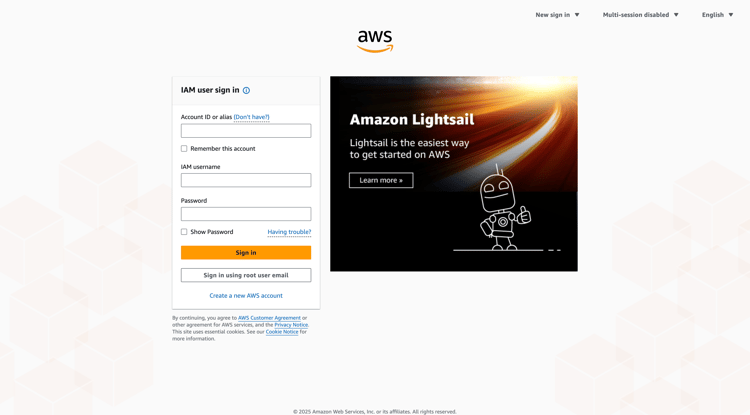
ログインすると、AWS Management Console にリダイレクトされます。
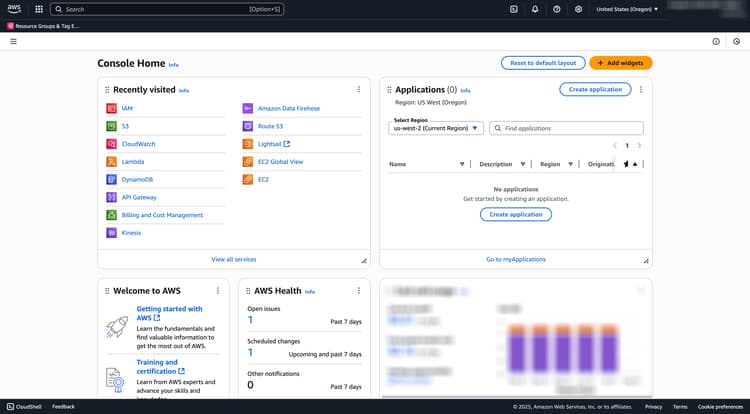
検索バーで、「s3」を検索します。 最初の検索結果「S3 - Scalable Storage in the Cloud」をクリックします。
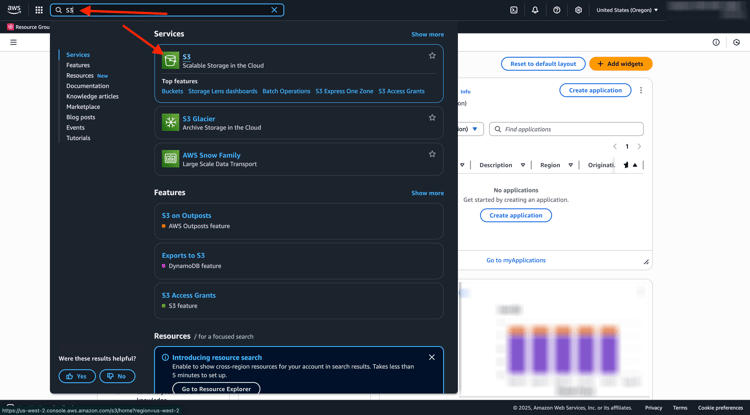
Amazon S3 ホームページが表示されます。 バケットを作成 をクリックします。
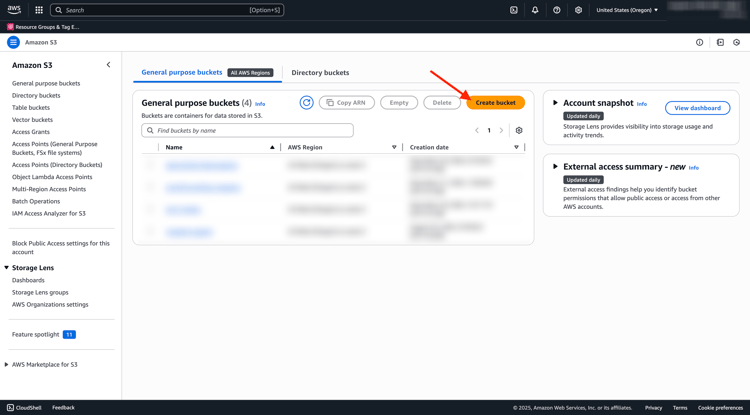
バケットを作成 画面で、--aepUserLdap---gspem-dam という名前を使用します。
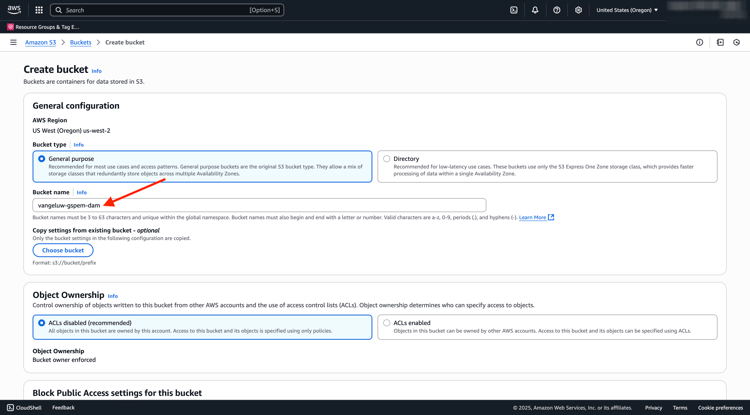
他のすべてのデフォルト設定はそのままにしておきます。 下にスクロールして、バケットを作成 をクリックします。
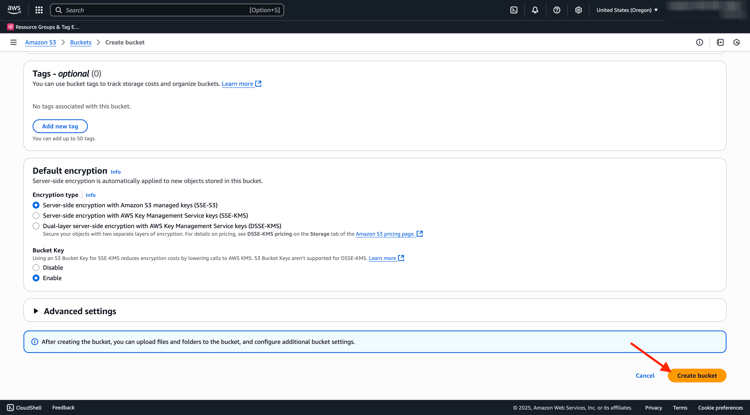
その後、バケットが作成され、Amazon S3 のホームページにリダイレクトされます。
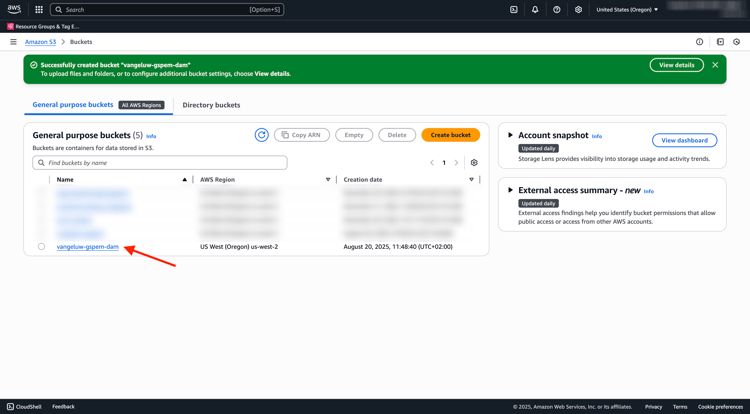
S3 バケットにアクセスするための権限の設定
次の手順では、S3 バケットへのアクセスを設定します。
その場合は、https://console.aws.amazon.com/iam/home にアクセスしてください。
AWS リソースへのアクセスは、Amazon Identity and Access Management (IAM)によって制御されます。
このページが表示されます。
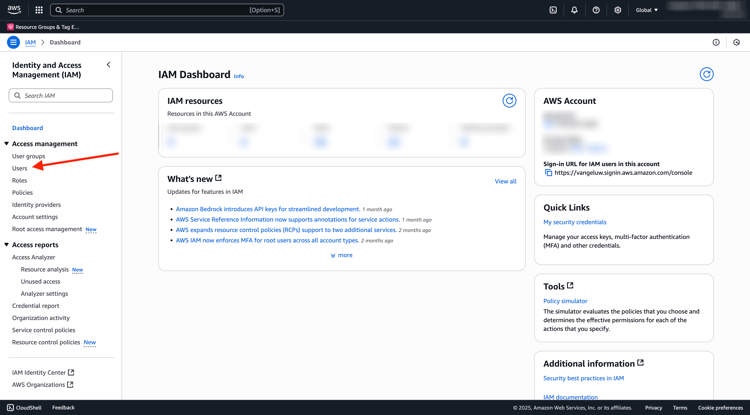
左側のメニューで、「ユーザー」をクリックします。 その後、ユーザー 画面が表示されます。 ユーザーを作成 をクリックします。
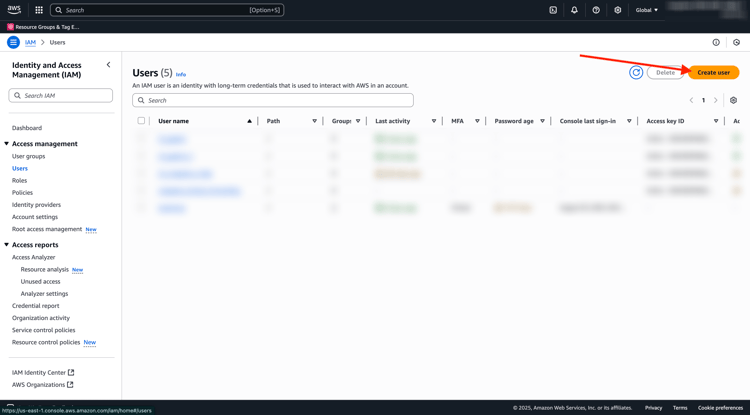
次に、ユーザーを設定します。
- ユーザー名:使用
s3_--aepUserLdap--_gspem_dam
「次へ」をクリックします。
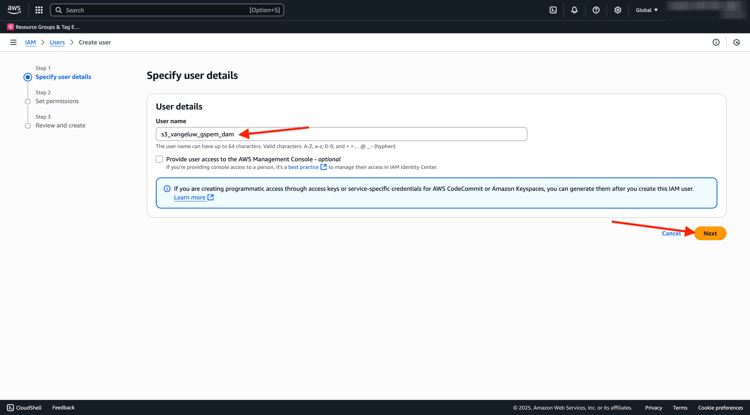
その後、この権限画面が表示されます。 「ポリシーを直接添付」をクリックします。
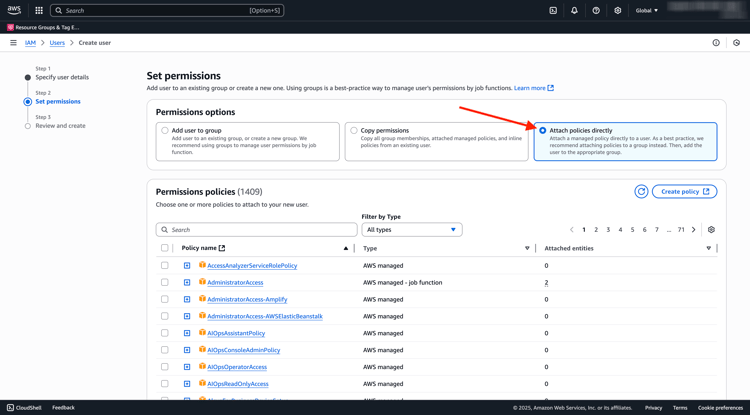
検索語句 s3 を入力すると、関連するすべての S3 ポリシーが表示されます。 ポリシー AmazonS3FullAccess を選択します。 下にスクロールして、「次へ」をクリックします。
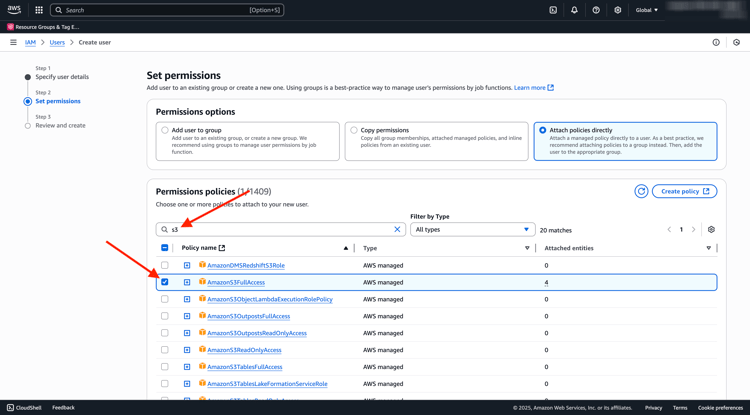
設定を確認します。 ユーザーを作成 をクリックします。
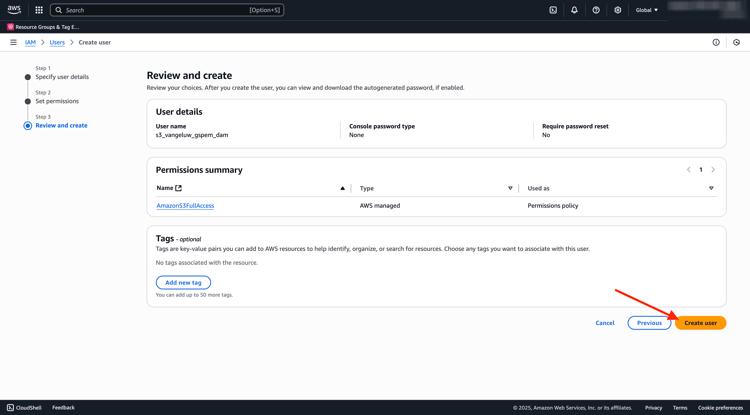
その後、これが表示されます。 ユーザーを表示 をクリックします。
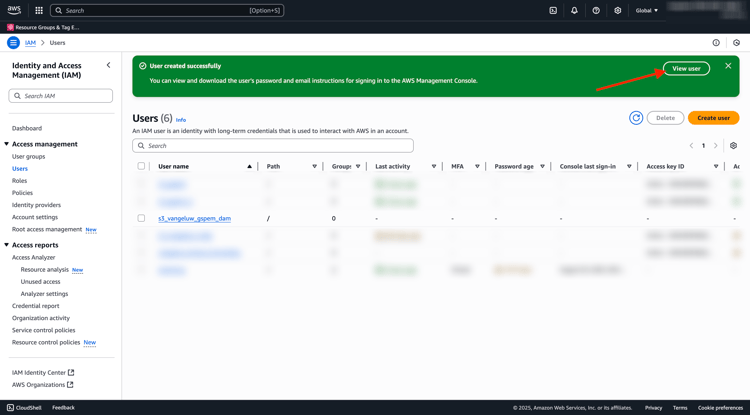
セキュリティ資格情報 をクリックしてから、アクセスキーを作成 をクリックします。
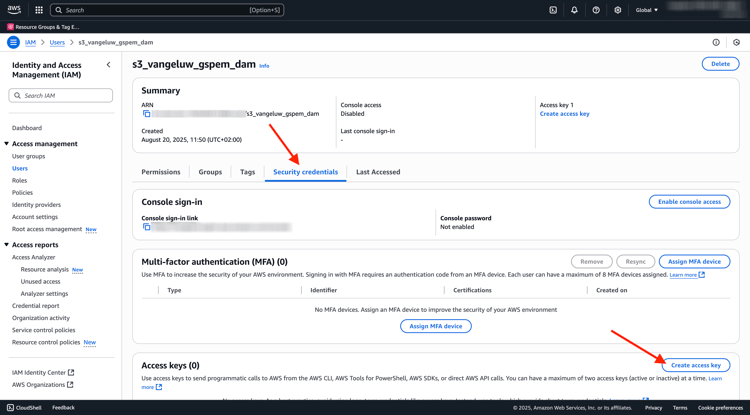
AWS以外で実行中のアプリケーション を選択します。 下にスクロールして、「次へ」をクリックします。
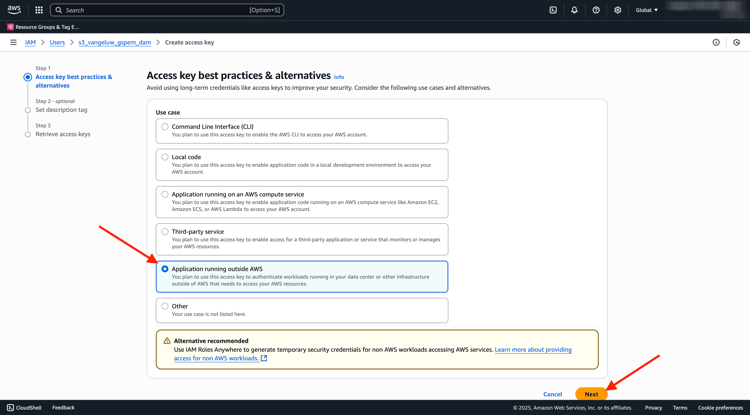
アクセスキーを作成 をクリックします
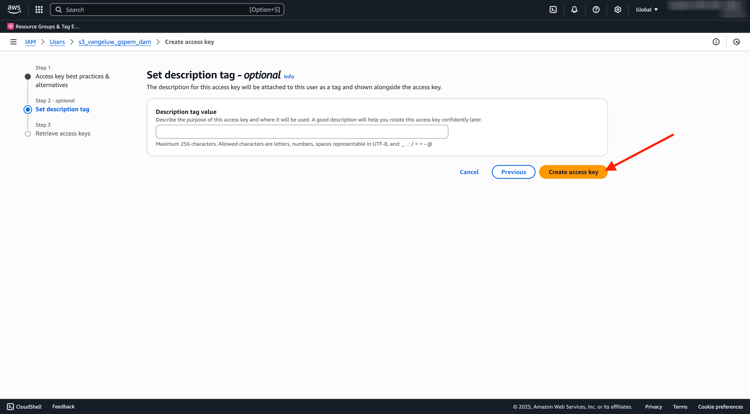
その後、これが表示されます。 「表示」をクリックして、秘密アクセスキーを表示します。
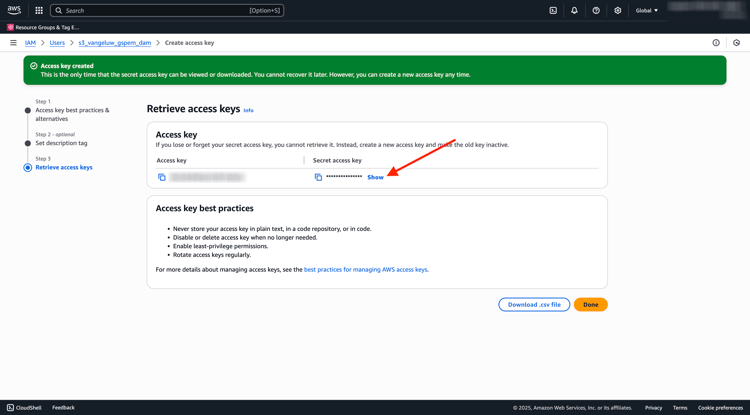
秘密アクセスキー を表示しています。
- アクセスキー ID : …
- 秘密アクセスキー:…
「完了」をクリックします。
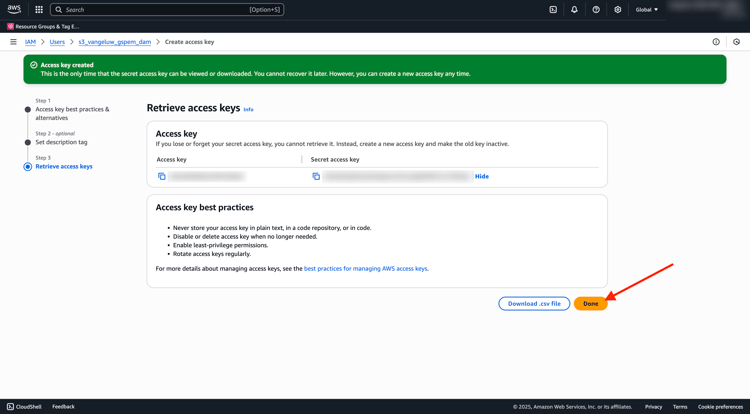
これで、AWS S3 バケットが正常に作成され、このバケットにアクセスする権限を持つユーザーが作成されました。
1.6.2.2 Assetsを S3 バケットにアップロード
検索バーで、「s3」を検索します。 最初の検索結果「S3 - Scalable Storage in the Cloud」をクリックします。
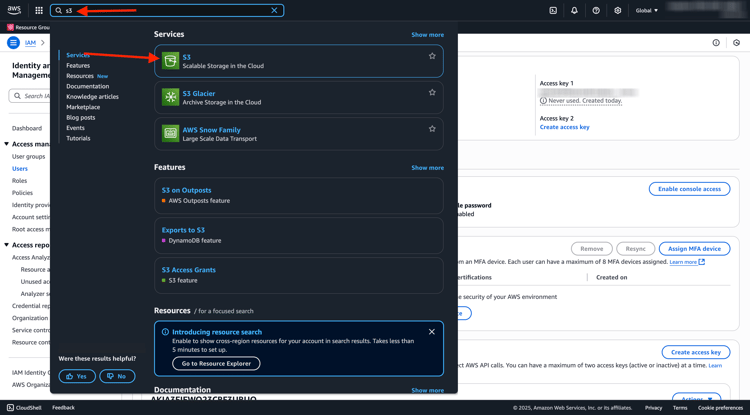
クリックして、新しく作成した S3 バケットを開きます。これは --aepUserLdap---gspem-dam という名前にする必要があります。
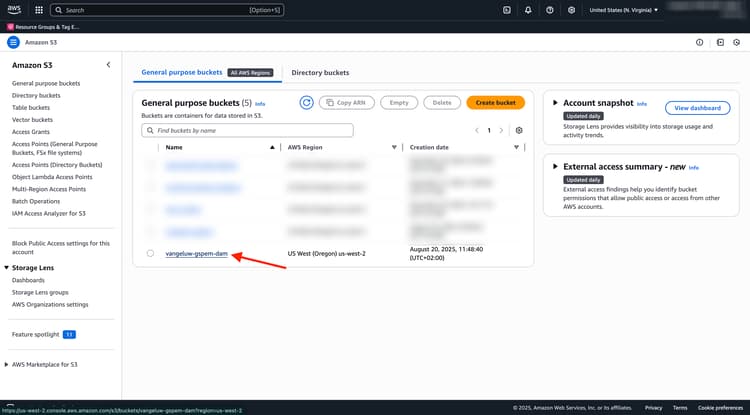
アップロード をクリックします。
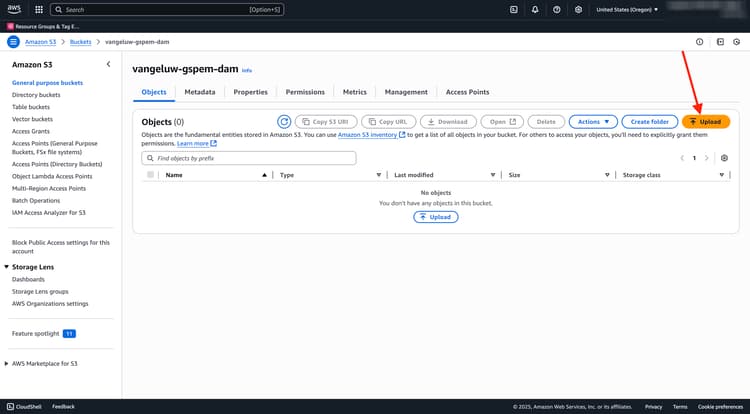
この画像が表示されます。
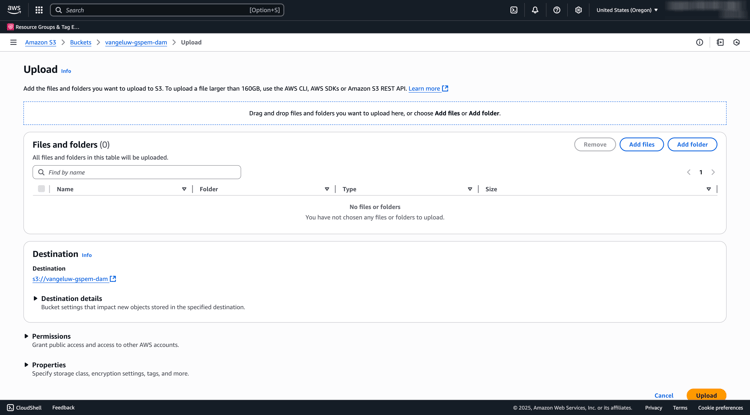
CitiSignal 画像ファイルは こちら からダウンロードできます。
ファイルをデスクトップに書き出します。
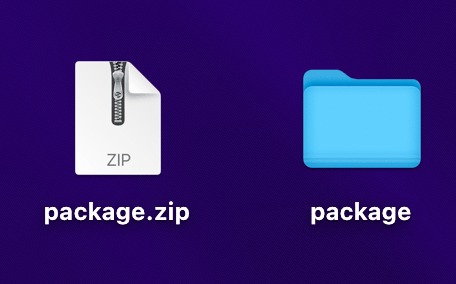
フォルダーを追加 をクリックします。
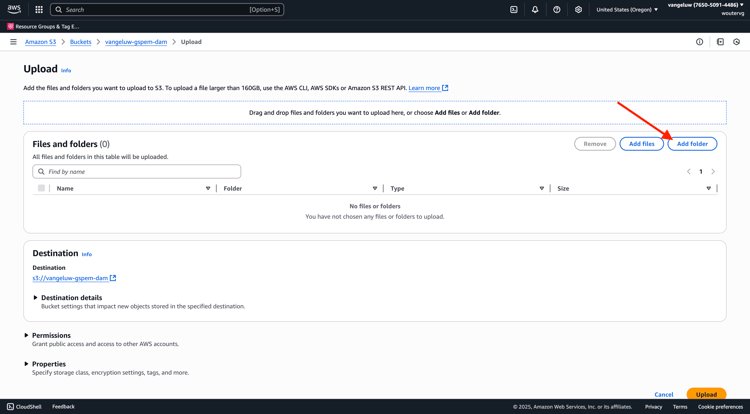
ダウンロードフォルダー package からフォルダー assets を選択します。 アップロード をクリックします。
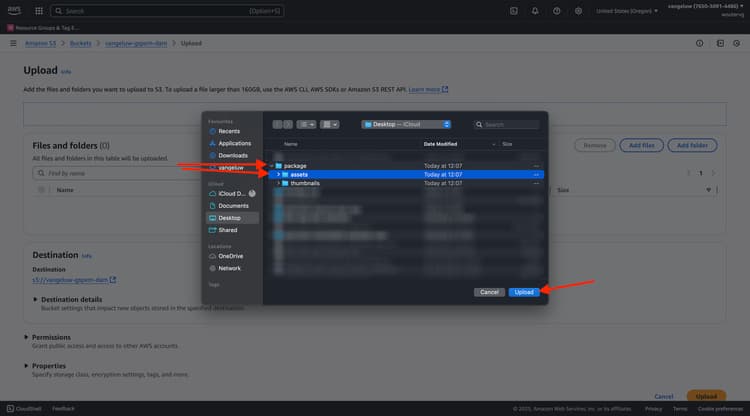
この画像が表示されます。 もう一度 フォルダーを追加 をクリックします。
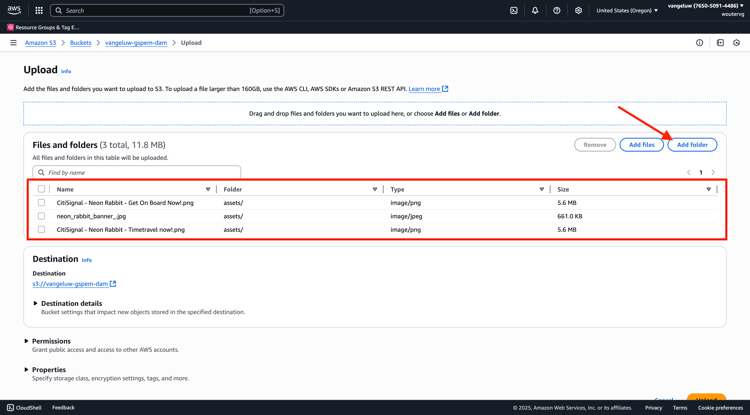
ダウンロードフォルダー package から、フォルダー サムネール を選択します。 アップロード をクリックします。
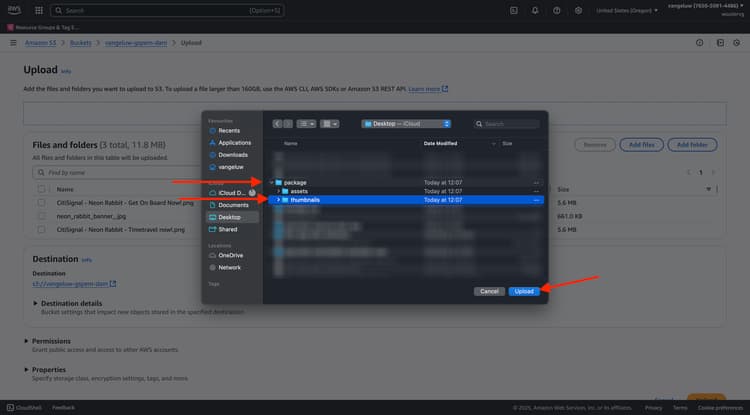
この画像が表示されます。 アップロード をクリックします。
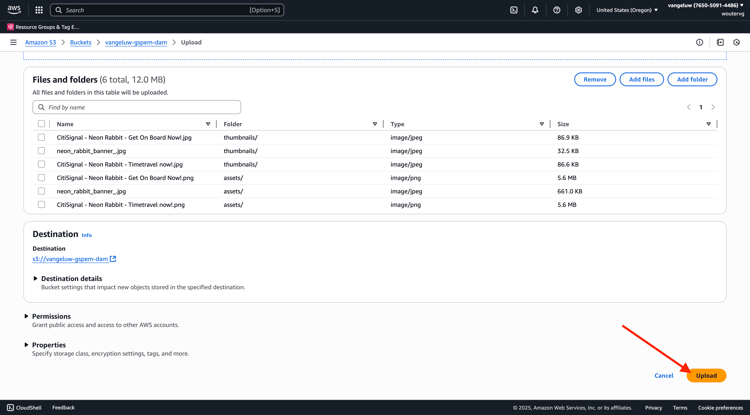
アップロードが完了しました。 「閉じる」をクリックします。
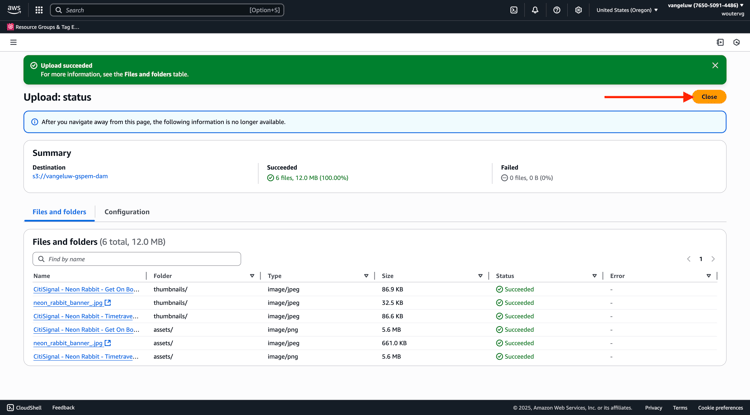
これで、S3 バケットにこのフォルダー構造が作成されました。
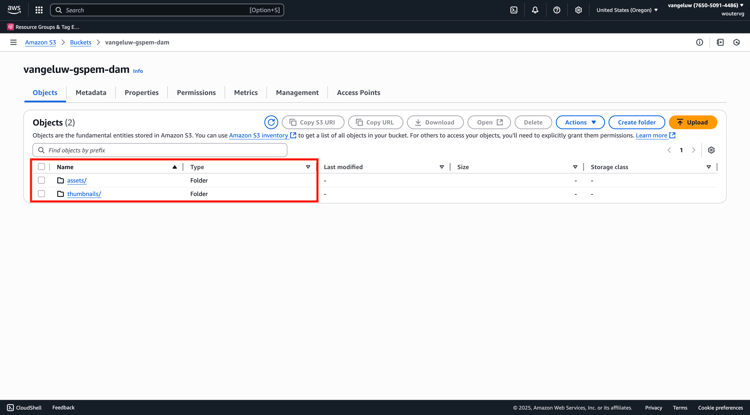
次の手順
外部 DAM アプリの作成 に移動します。
GenStudio for Performance Marketing – 拡張機能 に戻る
すべてのモジュール に戻る